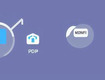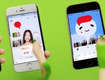笔记本怎样连接蓝牙耳机
原|2023-12-18 18:42:01|浏览:86
连接笔记本电脑与蓝牙耳机可以让用户在无线的状态下享受音乐、视频或通话等多媒体功能。连接步骤相对简单,下面将为你详细介绍如何连接笔记本电脑与蓝牙耳机。
首先,确保你的笔记本电脑支持蓝牙功能。可以在电脑的用户手册或者设备管理器中查看。如果不支持,你需要购买一个蓝牙适配器插入到电脑的USB端口。
接下来,打开蓝牙耳机的电源,并将其设置为可被发现的状态。不同的耳机品牌和型号有不同的操作方式,在使用过程中可以参考耳机的说明书。
在笔记本电脑上找到蓝牙设置选项。这通常位于控制面板或系统设置中,具体位置可能因电脑型号和操作系统而异。可以在Windows系统中通过开始菜单或者系统托盘找到蓝牙设置。在Mac系统中,可以在菜单栏上找到蓝牙图标并点击。
打开蓝牙设置后,你会看到一个可用设备的列表。耳机的名称应该显示在列表中,点击它来连接。如果耳机没有显示,尝试点击“添加设备”或“搜索设备”的按钮。有时候需要等待一段时间,直到耳机在列表中显示出来。
连接成功后,你可能需要输入一个配对码。这个配对码通常可以在耳机的说明书中找到。输入正确的配对码后,耳机和笔记本电脑会进行配对,然后你就可以开始使用蓝牙耳机了。
一旦连接成功,你可以在电脑上进行音频设置。在Windows系统中,可以在声音设置中选择蓝牙耳机作为默认音频输出设备。在Mac系统中,可以在系统偏好设置中的声音设置中进行类似的操作。
此外,还有一些其他注意事项和技巧可以帮助你更好地连接蓝牙耳机:
1. 保持耳机和笔记本电脑之间的距离较近。信号强度可能因为距离而减弱,导致连接质量下降。
2. 确保蓝牙耳机处于足够的电量状态。电量过低可能会导致连接不稳定或断开。
3. 在连接过程中,如果遇到问题可以重启电脑和耳机,然后重新进行连接。
4. 在连接时,关闭其他已连接的蓝牙设备可以提高连接速度和质量。
总的来说,连接笔记本电脑与蓝牙耳机是一项简单且方便的操作。按照以上步骤进行设置,你应该可以轻松地连接并享受无线音频体验。
猜你喜欢
- 茶的分类及代表品种
- 六大茶类的代表名茶分别有
- 茶的类型和代表
- 六大茶叶的分类及产地
- 庙的分类及代表
- 藻的分类及其代表
- 茶的分类及代表茶品特点
- 茶的分类及代表茶
- 简述茶类的分类及其代表性名茶
- 六大茶类的分类及代表茶
- 动物分类及代表
- 糖的分类及代表
- 茶的分类及代表茶叶
- 茶的分类及代表图
- 茶的分类及代表作
- 茶器按质地的分类及代表茶器
- 茶的分类及代表名茶教学设计
- 简述茶的分类及代表性名茶
- 请写出乌龙茶的分类及代表茶
- 法国雅文邑白兰地系列
- 雅文邑白兰地介绍
- 1952年法国雅文邑白兰地
- 法国雅玛邑白兰地
- 纽波利顿獒
- 法国犬品种
- 南非獒犬的优缺点
- 波尔多獒犬寿命
- 波兰狩猎犬
- 波尔多犬和罗威纳犬对比
- 波尔多犬和杜高对比
- 世界十大凶犬
- 护卫犬排行榜前十名
- 大红袍怎么泡效果好
- 大红袍怎么泡不开
- 大红袍怎么泡茶
- 大红袍怎么泡出来没颜色
- 大红袍怎么泡不苦
- 大红袍怎么泡多久
- 大红袍怎么泡才正确的特点
- 大红袍怎么泡没有柴味儿
- 大红袍怎么泡放多少合适
- 花香大红袍怎么泡
- 大红袍怎么泡茶好
- 大红袍是怎么泡的
- 大红袍怎么泡水好喝
- 大红袍用玻璃杯怎么泡
- 大红袍怎么泡味道浓一些
- 十大排名果花茶
- 十大花茶组合排名
- 十大花茶品种大全
- 十大花茶功效
- 十大花茶销量排行榜
- 十大花茶有哪些
- 十大花茶品种
- 十大花茶推荐
- 十大花卉排行榜
- 十大花卉
- 十大花茶调理内分泌
- 九五至尊秦昊明月关山
- 红茶冲泡工艺
为你推荐